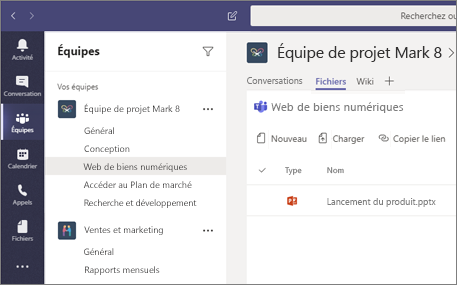Travailler avec votre équipe
Créez des fichiers et travaillez en équipe, quel que soit l’endroit où vous vous trouvez.
Avec Microsoft Teams, votre équipe dispose d’un emplacement central pour enregistrer, communiquer et collaborer.
Voir que Microsoft Teams peut faire pour vous et vos équipes.

Se connecter
-
Accédez à office.com et sélectionnez Teams.
Accédez à https://login.partner.microsoftonline.cn et sélectionnez Teams.
Accédez à https://portal.office.de et sélectionnez Teams.
-
Connectez-vous à l’aide de votre compte professionnel ou scolaire.
Remarque : Pour utiliser Microsoft Teams, vérifiez que [1] vous disposez d’un compte Microsoft 365 avec une licence d’entreprise ou Microsoft 365 pour les entreprises et que [2] votre administrateur informatique a activé Microsoft Teams dans le centre d’administration Microsoft 365. Pour plus d’informations, voir Comment obtenir l’accès à Microsoft Teams.
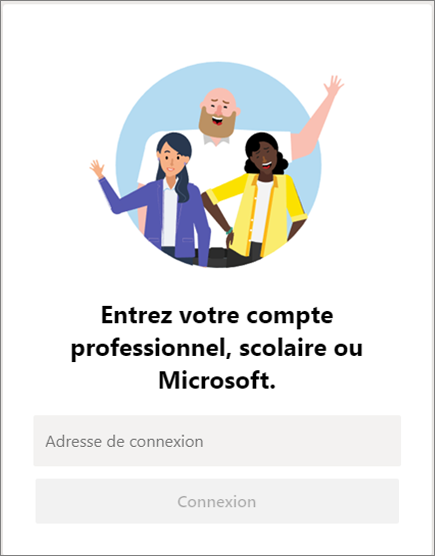
Sélectionner une équipe et un canal
-
Sélectionnez l’icône Équipes.
Si vous ne faites pas partie d’une équipe et que vous voulez en créer une, reportez-vous à la section Rendre votre équipe opérationnelle.
-
Sélectionnez un canal et explorez les onglets Conversations, Fichiers et les onglets Wiki.
Les canaux peuvent être un département, un projet ou un sujet. Pour plus d’informations, voir Équipes et les canaux.
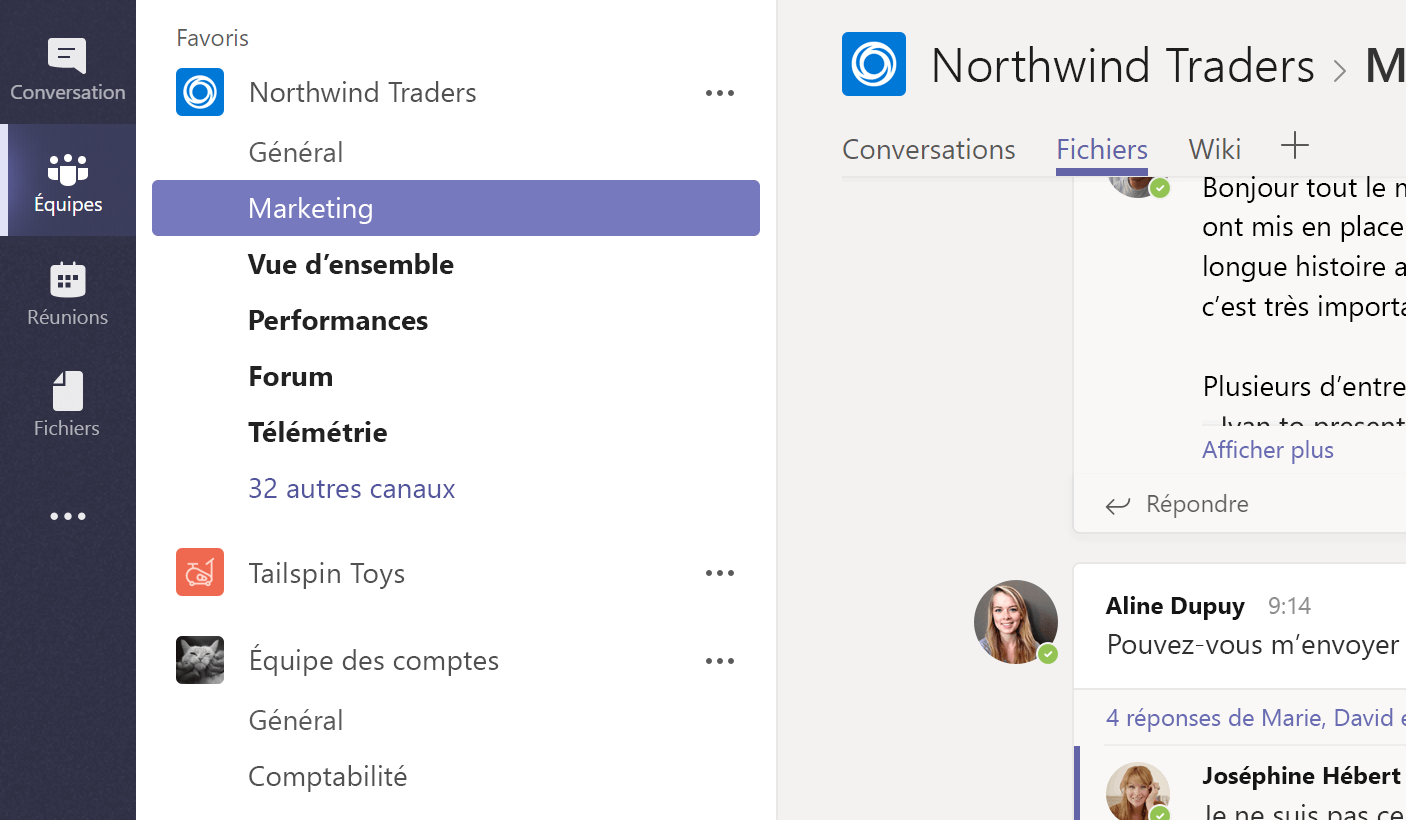
Publier quelque chose
-
Sélectionnez un canal, puis sélectionnez Fichiers.
-
Sélectionnez Télécharger, sélectionnez un fichier, puis Ouvrir.
Publier un fichier comme un de ceux-ci : Super méthodes de travail avec Word, Outlook et PowerPoint.
Vous pouvez également sélectionner Conversations, utiliser @ pour mentionner une personne et joindre un fichier.